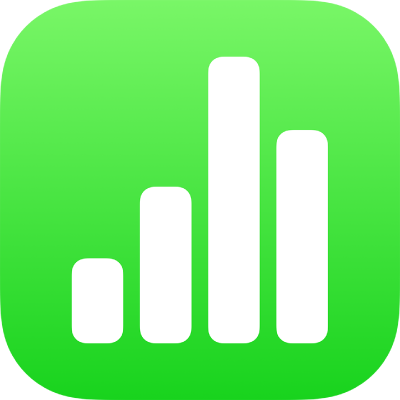
iPhone 上 Numbers 中的樞紐分析表簡介
您可以製作樞紐分析表來分析任何資料集、快速分組和匯整數值並辨識有趣的模式和趨勢。
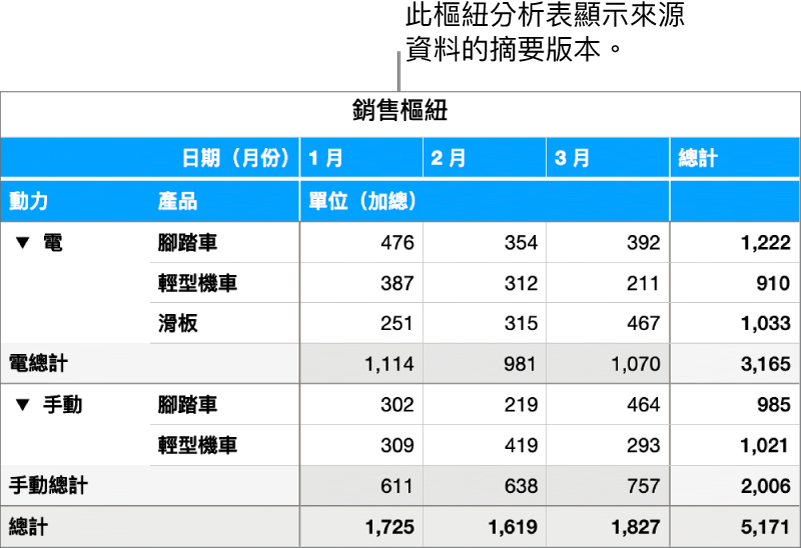
您可以從任何其他表格或試算表中的輸入格範圍製作樞紐分析表;這些輸入格中所使用的資料是您的來源資料。來源資料必須包含至少一個已填入、非標題的輸入格,且不得包含與相鄰橫列合併的輸入格。如果更新來源資料,您需要重新整理樞紐分析表來查看更動。請參閱:在 iPhone 上的 Numbers 中重新整理樞紐分析表。
當製作樞紐分析表時,您加入與來源資料中相對應欄位資料的欄位。可以在直欄、橫列和數值三個區域加入欄位,位置和欄位順序會決定您樞紐分析表資料分類的方式。例如,如果您在上方的樞紐分析表「橫列」區域中放置欄位(動力),則在樞紐分析表中,會根據來源資料的相應直欄為每個唯一值(電動與手動)加入一個橫列。如果您加入另一個欄位(產品)到「橫列」區域,則會製作橫列階層,產生不同的資料群組(例如電動自行車與手動自行車)。
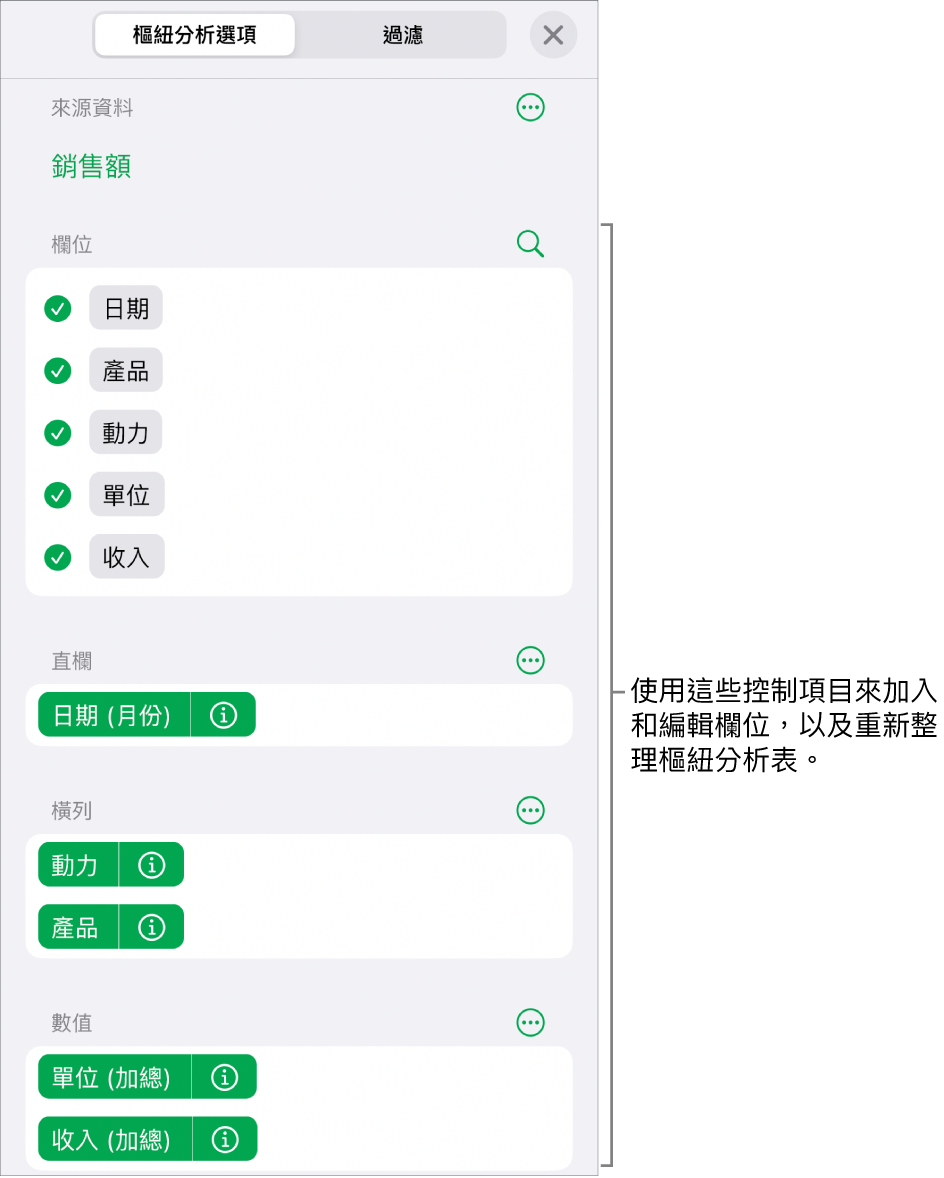
值欄位使用函數來匯整資料,例如總和或是平均值。您可以更改所使用的函數、如何顯示樞紐分析表中的結果和您是否想看到「總計」(Totals)和「總計」(Grand Totals)。
若只要包含樞紐分析表中的特定來源資料,您可以使用「快速過濾」並製作過濾規則。請參閱:在 iPhone 上的 Numbers 中過濾資料。
您可以製作圖表來將樞紐分析表中的趨勢視覺化。當您製作樞紐分析表時,您可以根據所選的輸入格來繪製不同資料(例如「總計」)。下方樞紐圖表顯示上方樞紐分析表「總計」橫列(電動與一般)中的數值。請參閱:在樞紐分析表中選擇輸入格來製作樞紐圖表。
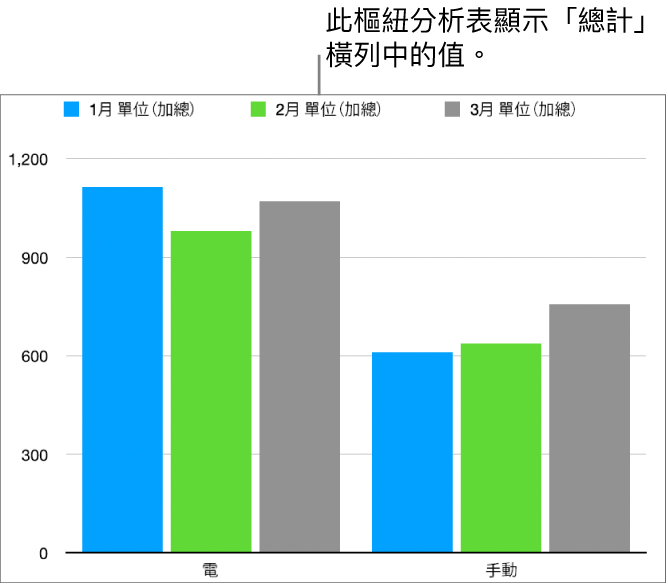
您也可以製作樞紐分析表的快照。快照是一份不受來源資料更動影響的樞紐分析表拷貝,但與樞紐分析表的格式相同。將樞紐分析表拷貝到其他 App(例如 Pages 或「備忘錄」)時,此功能特別實用。使用快照也是個自訂樞紐分析表的方式;例如,您可以使用不同標籤,或是手動整理橫列和直欄。
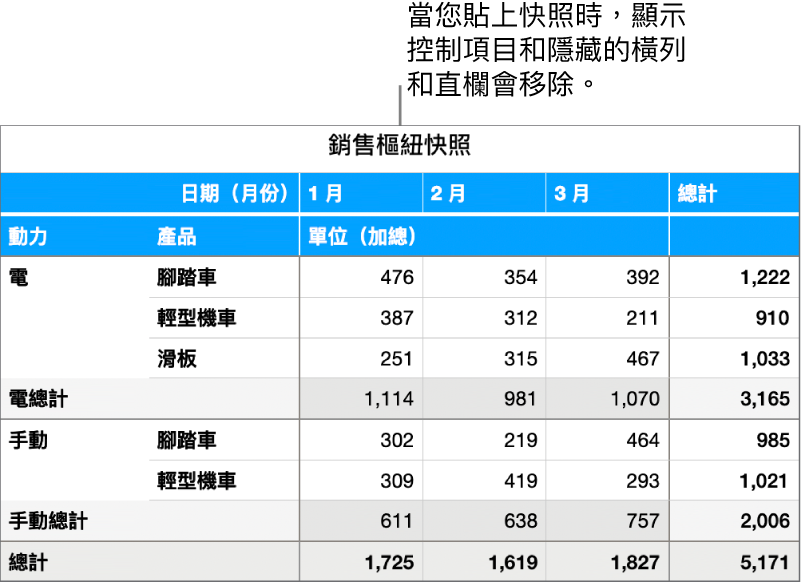
您可以從 Excel 輸入或輸出樞紐分析表。若要深入瞭解,請參閱:在 iPhone 上輸入 Excel 或文字檔案或在 iPhone 上的 Numbers 中輸出至其他檔案格式。
【提示】您也可以進一步瞭解「樞紐分析表基本入門」樣板中的樞紐分析表。在瀏覽顯示方式中使用試算表管理器,點一下 ![]() ,然後點一下「基本」樣板類別中的「樞紐分析表基本入門」。點一下靠近樣板上方的標籤頁(樞紐分析表基本入門和樞紐分析表作法)來檢視不同工作表。
,然後點一下「基本」樣板類別中的「樞紐分析表基本入門」。點一下靠近樣板上方的標籤頁(樞紐分析表基本入門和樞紐分析表作法)來檢視不同工作表。
若要開始使用樞紐分析表,請參閱以下其中一個連結。